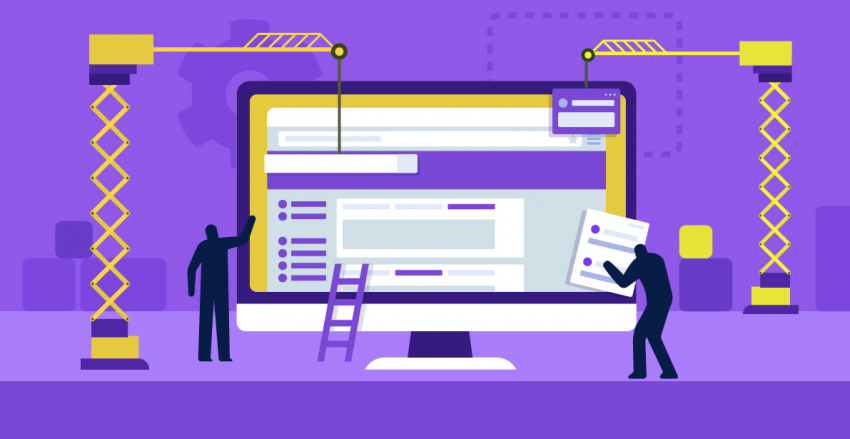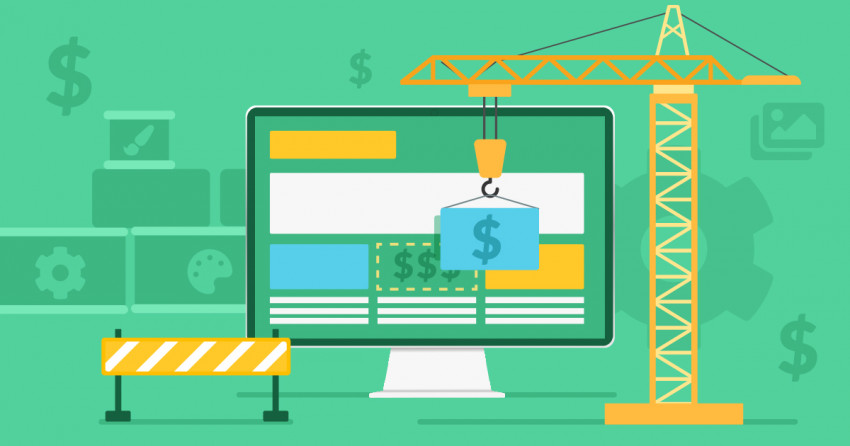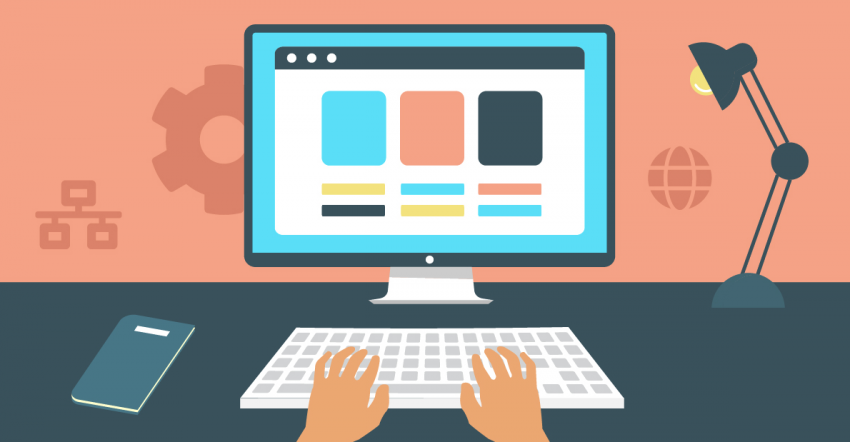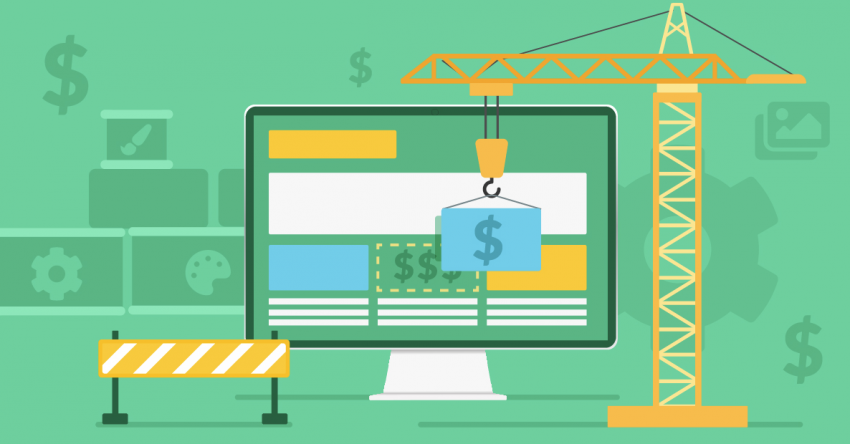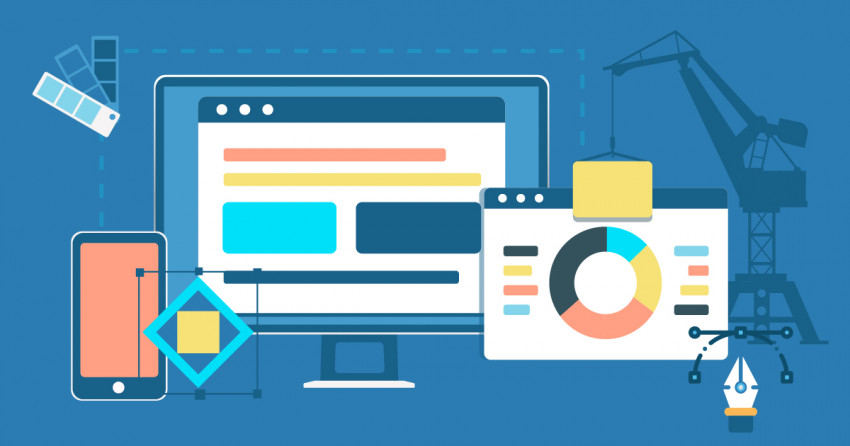Dans cet article
Étape n°1 : Savoir ce qu’on veutÉtape n°2 : Créer son compte WixÉtape n°3 : Faire connaissance avec les éditeurs WixÉtape n°4 : Personnaliser son site webÉtape n°5 : Choisir un nom de domaineÉtape n°6 : Ajouter un blogÉtape n°7 : Vérifier que le site soit compatible avec les mobilesÉtape n°8 : Vérifier l’ergonomie du site webÉtape n°9 : Optimiser le site pour les moteurs de recherche
Étape n°1 : Savoir ce qu’on veut
Au lieu de commencer immédiatement à utiliser le créateur de sites web Wix, prenez le temps de faire un remue-méninges et de réfléchir à ce que vous voulez faire avec votre site web :- Quel sera le but de mon site web ? Voulez-vous que votre site web vous aide à générer des ventes, présente vos compétences ou vos créations, sensibilise le public à un problème particulier ou fournisse une plate-forme pour vos idées et vos opinions ? Le but de votre site web affectera le design, la mise en page et les contenus que vous y mettrez.
- Quelle est ma marque ? Aucune entreprise n’est trop petite pour être une marque. Votre marque comprend les couleurs que vous utilisez, les émotions que vous voulez faire ressentir à vos visiteurs et le type de service vous fournissez à vos clients.
- Quel est mon marché cible ? Réfléchissez à l’identité de votre visiteur idéal puis concevez votre site web de façon à attirer cette personne imaginaire. Par exemple, un site web qui vise la génération millénium n’aura pas la même apparence qu’un site qui vise la génération du baby boom.
Étape n°2 : Créer son compte Wix
Quand vous saurez ce que vous attendez de votre site web, il sera temps de créer un compte chez Wix. Il faudra que vous partagiez vos données personnelles de base et que vous créiez un nom d’utilisateur et un mot de passe. Vous pourrez commencer gratis mais, pour accéder aux meilleurs outils de Wix, il vous faudra acheter un forfait payant. Si vous avez déjà commencé à concevoir votre site web sur le créateur de sites web gratuit, ne vous inquiétez pas : vous ne perdrez pas votre travail en passant à un forfait payant. Wix offre cinq forfaits payants avec une gamme de prix et d’avantages associés. A moins que vous n’ayez besoin que d’un site très simple et très petit, les deux forfaits de base ne fourniront probablement pas assez de bande passante et d’espace de stockage pour vos besoins. Nous recommandons le Forfait Illimité car les 10 GB d’espace de stockage suffisent en général à satisfaire la plupart des besoins des petites entreprises. De plus, il comprend une quantité illimitée de bande passante et toutes les fonctionnalités de création de site web qu’il vous faut. La seule exception est si vous avez besoin de gérer une boutique en ligne. Dans ce cas, vous devrez choisir le Forfait Commerce en Ligne ou investir dans le forfait VIP pour avoir accès à une critique professionnelle de site et à 10 campagnes par courriel gratuites par mois.
Wix offre cinq forfaits payants avec une gamme de prix et d’avantages associés. A moins que vous n’ayez besoin que d’un site très simple et très petit, les deux forfaits de base ne fourniront probablement pas assez de bande passante et d’espace de stockage pour vos besoins. Nous recommandons le Forfait Illimité car les 10 GB d’espace de stockage suffisent en général à satisfaire la plupart des besoins des petites entreprises. De plus, il comprend une quantité illimitée de bande passante et toutes les fonctionnalités de création de site web qu’il vous faut. La seule exception est si vous avez besoin de gérer une boutique en ligne. Dans ce cas, vous devrez choisir le Forfait Commerce en Ligne ou investir dans le forfait VIP pour avoir accès à une critique professionnelle de site et à 10 campagnes par courriel gratuites par mois.
Étape n°3 : Faire connaissance avec les éditeurs Wix
Quand vous aurez fini de créer votre compte, il sera temps de choisir entre l’éditeur ADI et l’éditeur Wix de base. L’éditeur ADI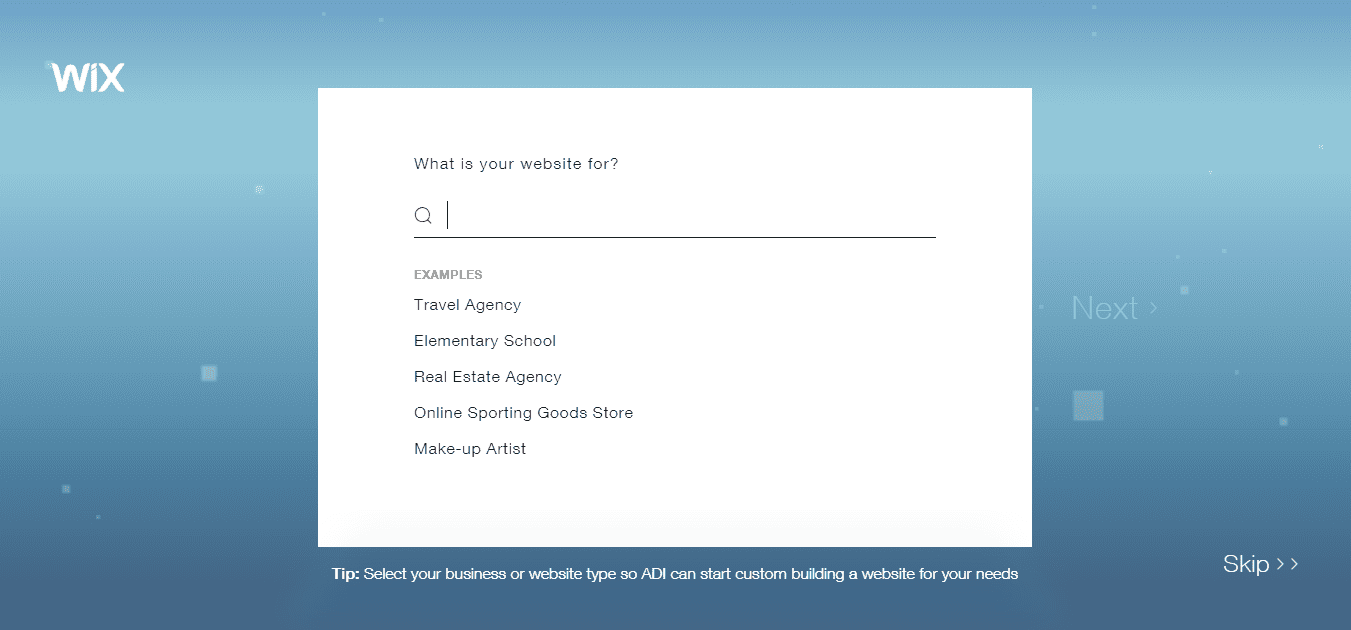 L’éditeur ADI (Artificial Design Intelligence) de Wix vous pose quelques questions de base sur le type de site web que vous voulez et sur son but puis il crée automatiquement un site web pour votre entreprise. Vous pouvez choisir parmi les fonctionnalités proposées, fournir des informations sur votre entreprise et sélectionner vos préférences en palettes de couleur. L’éditeur ADI est un raccourci vers la création d’un site web fonctionnel et vous pouvez en modifier presque tous les paramètres. Cela dit, il est beaucoup plus commode d’utiliser l’éditeur Wix soi-même et de contrôler individuellement tous les éléments de son nouveau site.
L’éditeur Wix de base
L’éditeur ADI (Artificial Design Intelligence) de Wix vous pose quelques questions de base sur le type de site web que vous voulez et sur son but puis il crée automatiquement un site web pour votre entreprise. Vous pouvez choisir parmi les fonctionnalités proposées, fournir des informations sur votre entreprise et sélectionner vos préférences en palettes de couleur. L’éditeur ADI est un raccourci vers la création d’un site web fonctionnel et vous pouvez en modifier presque tous les paramètres. Cela dit, il est beaucoup plus commode d’utiliser l’éditeur Wix soi-même et de contrôler individuellement tous les éléments de son nouveau site.
L’éditeur Wix de base
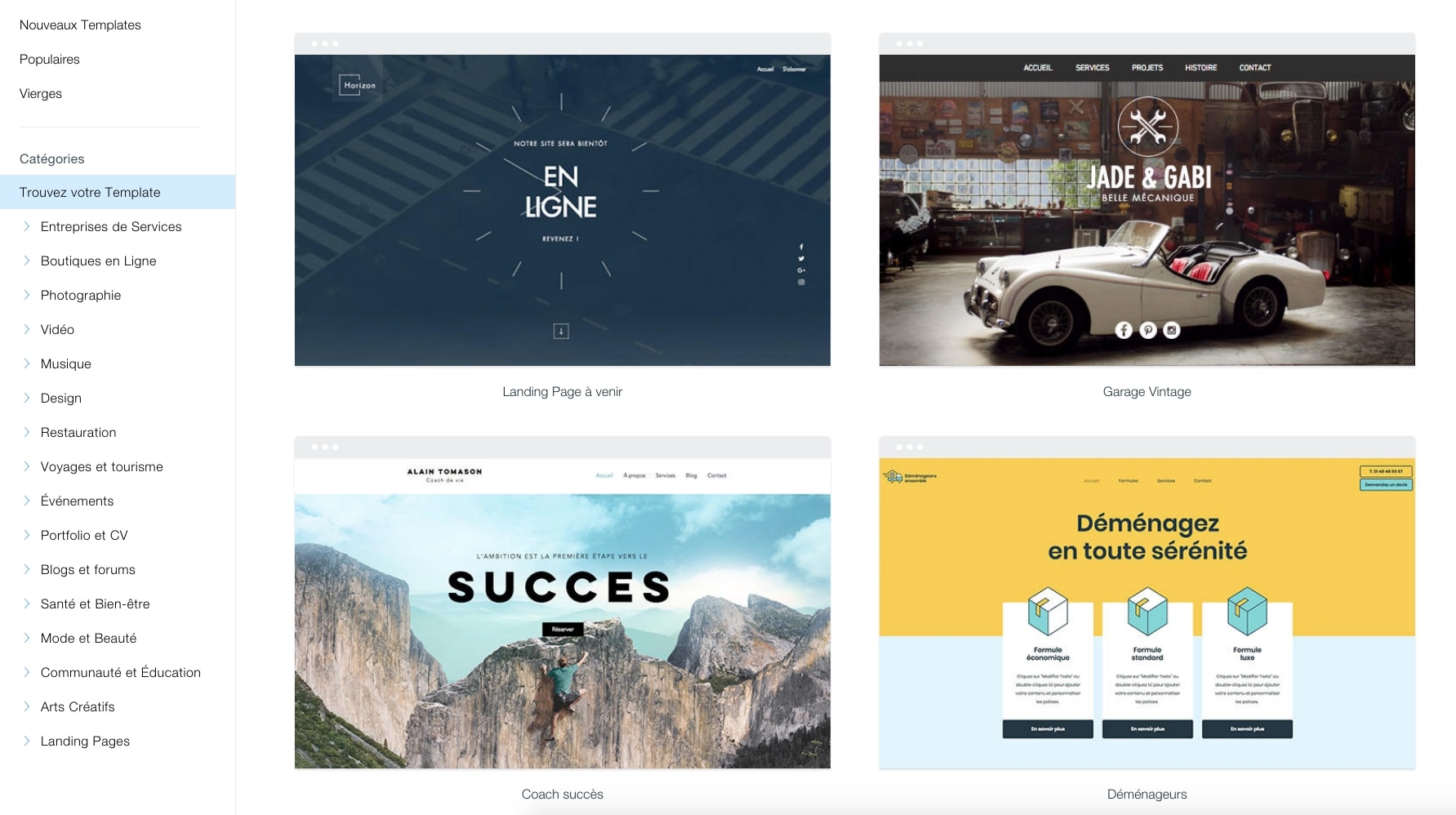 Si vous choisissez le créateur de sites web Wix de base, il faudra que vous preniez quelques décisions supplémentaires. Quand vous lancerez le créateur, il vous demandera de choisir une catégorie de sites web comme Photographie, Boutique en Ligne, Restaurants et Nourriture et Événements. Chaque catégorie est fournie avec des modèles qui vous aideront à présenter votre entreprise de façon attrayante, mais il vous restera quand même des quantités d’options pour changer tout ce que vous voudrez sur le site prototype.
Après avoir sélectionné une catégorie de sites web, il vous faudra alors en choisir le thème. Wix a des centaines de thèmes, mais vous pouvez les classer grâce aux filtres et à la fonctionnalité de recherche. Vous vous rendrez compte que, quand vous arriverez à cette section, Wix recommandera quelques thèmes après avoir vérifié lesquels sont les plus populaires et les plus appropriés pour votre entreprise. Vous pourrez changer le thème après l’avoir choisi, mais vous perdrez toutes les informations que vous aurez déjà fournies et tous les changements que vous aurez déjà effectués.
Si vous choisissez le créateur de sites web Wix de base, il faudra que vous preniez quelques décisions supplémentaires. Quand vous lancerez le créateur, il vous demandera de choisir une catégorie de sites web comme Photographie, Boutique en Ligne, Restaurants et Nourriture et Événements. Chaque catégorie est fournie avec des modèles qui vous aideront à présenter votre entreprise de façon attrayante, mais il vous restera quand même des quantités d’options pour changer tout ce que vous voudrez sur le site prototype.
Après avoir sélectionné une catégorie de sites web, il vous faudra alors en choisir le thème. Wix a des centaines de thèmes, mais vous pouvez les classer grâce aux filtres et à la fonctionnalité de recherche. Vous vous rendrez compte que, quand vous arriverez à cette section, Wix recommandera quelques thèmes après avoir vérifié lesquels sont les plus populaires et les plus appropriés pour votre entreprise. Vous pourrez changer le thème après l’avoir choisi, mais vous perdrez toutes les informations que vous aurez déjà fournies et tous les changements que vous aurez déjà effectués.
Étape n°4 : Personnaliser son site web
Quand vous aurez créé votre modèle initial de site web, il sera temps de le personnaliser grâce aux barres latérales de l’éditeur. Vous pouvez changer l’arrière-plan pour le remplacer par n’importe quelle image d’archives de votre choix ou charger vos images et vos médias personnels pour créer un arrière-plan personnalisé. Il est bien de charger aussi des images personnalisées pour pouvoir utiliser ses logos et ses photographies partout sur le site web.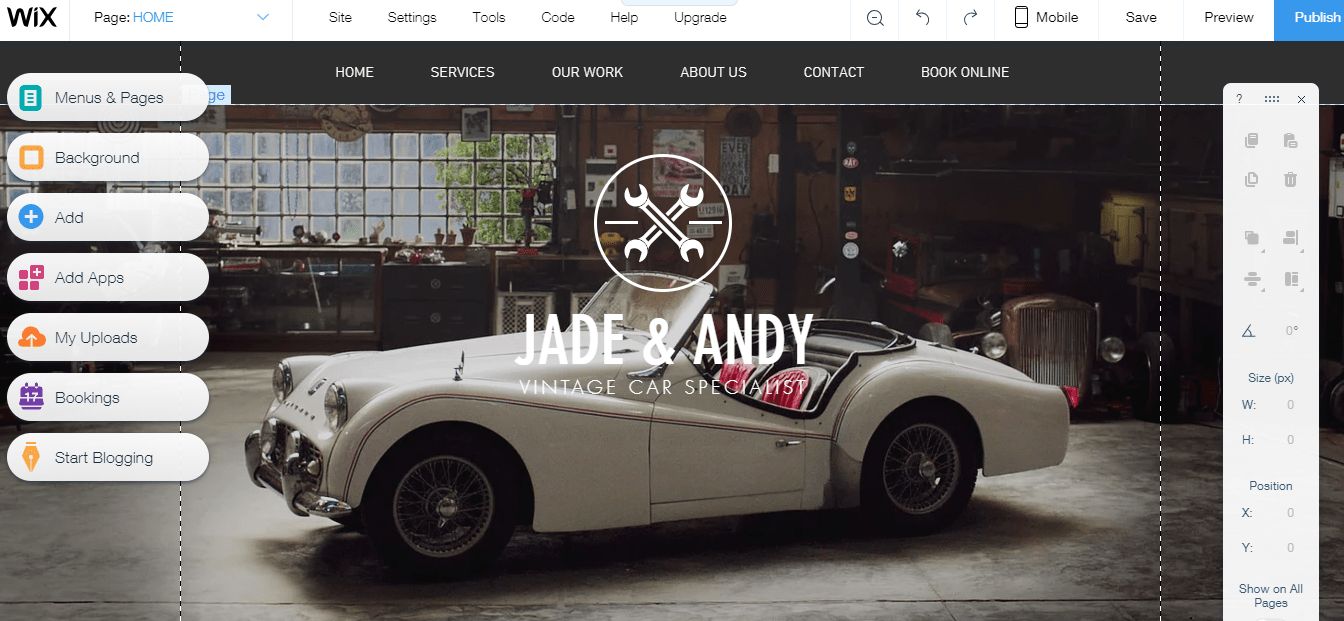 Wix offre des éléments supplémentaires que vous pouvez « glisser-déplacer » sur vos nouvelles pages web. Ces éléments comprennent des modules comme des zones texte, des galeries de photos, des boutons d’appel à l’action, de la musique, des vidéos et des images, des liens vers les médias sociaux et des menus déroulants. Vous pouvez même ajouter des fonctionnalités premium comme le défilement parallaxe. Quand vous choisissez un élément, vous constatez que Wix suggère quelques options de format mais vous pouvez aussi modifier certaines caractéristiques comme la couleur, la forme, le style, le positionnement, etc.
Si vous avez besoin de fonctionnalités supplémentaires, vous pouvez les ajouter à partir de la boutique d’applis Wix. La boutique d’applis contient des fonctionnalités gratuites ou payantes qui couvrent tous les besoins possibles, comme le paiement sécurisé, un formulaire d’inscription, un widget de chat en direct et d’autres options. Wix offre aussi un module de réservation rapide à ajouter qui vous permettra de planifier directement des rendez-vous et des réservations à partir de votre site.
Wix offre des éléments supplémentaires que vous pouvez « glisser-déplacer » sur vos nouvelles pages web. Ces éléments comprennent des modules comme des zones texte, des galeries de photos, des boutons d’appel à l’action, de la musique, des vidéos et des images, des liens vers les médias sociaux et des menus déroulants. Vous pouvez même ajouter des fonctionnalités premium comme le défilement parallaxe. Quand vous choisissez un élément, vous constatez que Wix suggère quelques options de format mais vous pouvez aussi modifier certaines caractéristiques comme la couleur, la forme, le style, le positionnement, etc.
Si vous avez besoin de fonctionnalités supplémentaires, vous pouvez les ajouter à partir de la boutique d’applis Wix. La boutique d’applis contient des fonctionnalités gratuites ou payantes qui couvrent tous les besoins possibles, comme le paiement sécurisé, un formulaire d’inscription, un widget de chat en direct et d’autres options. Wix offre aussi un module de réservation rapide à ajouter qui vous permettra de planifier directement des rendez-vous et des réservations à partir de votre site.
Étape n°5 : Choisir un nom de domaine
Quand vous créerez votre nouveau site Wix, on vous invitera à choisir une URL ou un nom de domaine pour lui. Vous pouvez choisir tous les noms que vous aimez (s’ils ne sont pas déjà pris) mais, avec le forfait gratuit ou le forfait Connect Domain, le nom de votre site web apparaîtra sous la forme www.wix.com/votrenomdutilisateur/votrenomdesite. Si vous achetez un forfait Combo, Illimité, Commerce en Ligne ou VIP, on vous offrira un nom de domaine personnalisé gratuit qui ne commencera pas par wix.com. Si vous gérez une entreprise, il y aura de fortes chances pour que vous ayez le Forfait Illimité ou mieux encore mais il serait bien de l’acheter rien que pour avoir un nom de domaine personnalisé si vous ne l’avez pas déjà fait. Si vous avez un nom de domaine personnalisé, cela donnera plus de crédibilité à votre entreprise. Le seul inconvénient à avoir un nom de domaine personnalisé chez Wix, c’est que, si vous voulez faire changer votre site d’hébergeur et de plate-forme de site web dans l’avenir, ce sera un peu difficile. Quand vous déménagerez votre site, vous risquerez de ne pas pouvoir conserver votre nom de domaine et vous risquerez d’être forcé de rester chez Wix plus longtemps que vous ne le souhaiteriez. Vous pouvez acheter un nom de domaine personnalisé à une société tierce d’enregistrement de domaine pour pouvoir bénéficier de plus de flexibilité sur les options d’hébergement de votre site web dans l’avenir puis l’intégrer à Wix (ce qui est faisable).Étape n°6 : Ajouter un blog
Ajouter un blog à son site web fournit un endroit où partager ses opinions et ses idées sur l’industrie de son entreprise, permet de renouveler constamment ses contenus et donne à ses clients et à ses fans un endroit où venir chercher les nouvelles informations et les mises à jour. Un blog fournit aussi des opportunités pour utiliser des mots clés afin d’améliorer son référencement dans le domaine industriel de son entreprise. Le créateur de sites web de Wix contient un module de blog préinstallé qui vous permet d’ajouter un blog à n’importe quel site web. Vous pouvez personnaliser la palette de couleurs, la mise en page et les images de votre blog aussi facilement que le reste de votre site web. Si vous craignez de ne pas avoir assez de contenus pour votre blog, vous pouvez utiliser un des éléments de blog de Wix pour intégrer des commentaires venant de Disqus et de Facebook ou pour importer des matériaux d’un flux RSS.Étape n°7 : Vérifier que le site soit compatible avec les mobiles
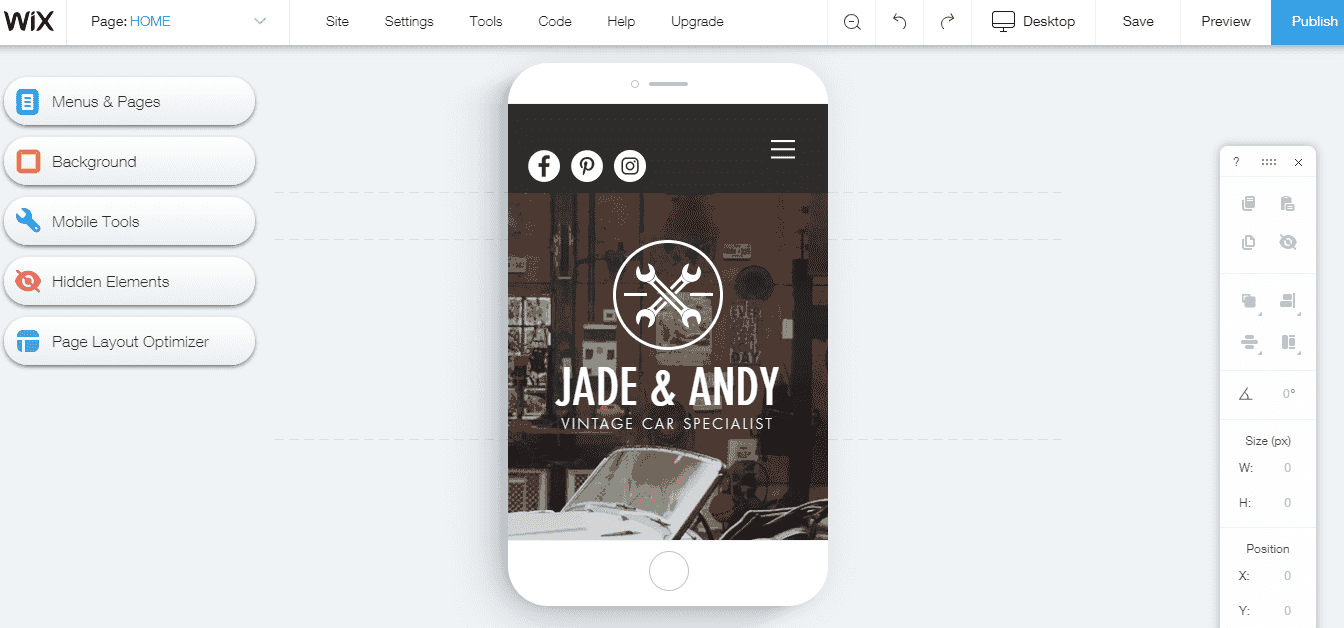 A notre époque dominée par les appareils mobiles, les clients potentiels sont aussi susceptibles de visiter votre site web à partir de leur smartphone que d’un ordinateur de bureau ou portable. Par conséquent, il faut absolument que votre site soit beau et accessible par les utilisateurs de téléphones mobiles et de tablettes. Heureusement, Wix fournit une opportunité unique de concevoir votre site web aussi bien pour les ordinateurs de bureau que pour les clients mobiles. Quand vous aurez créé votre site, vérifiez qu’il passe bien sur mobile et sur tablette avant de le publier en ligne et ajustez le positionnement et la taille des éléments comme il le faut.
A notre époque dominée par les appareils mobiles, les clients potentiels sont aussi susceptibles de visiter votre site web à partir de leur smartphone que d’un ordinateur de bureau ou portable. Par conséquent, il faut absolument que votre site soit beau et accessible par les utilisateurs de téléphones mobiles et de tablettes. Heureusement, Wix fournit une opportunité unique de concevoir votre site web aussi bien pour les ordinateurs de bureau que pour les clients mobiles. Quand vous aurez créé votre site, vérifiez qu’il passe bien sur mobile et sur tablette avant de le publier en ligne et ajustez le positionnement et la taille des éléments comme il le faut.